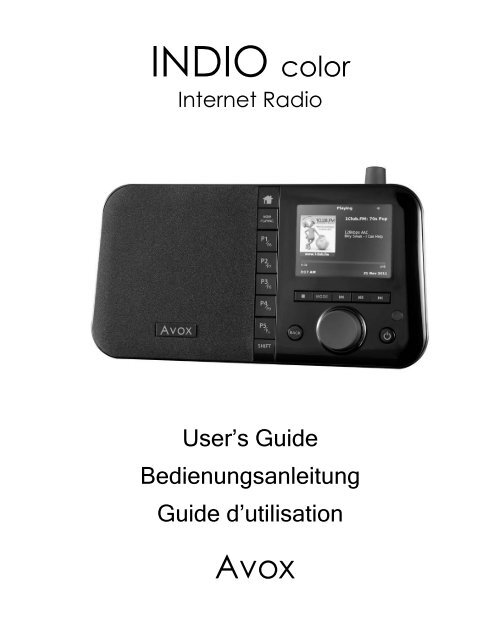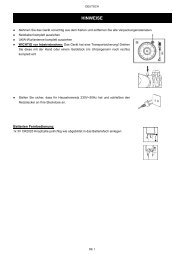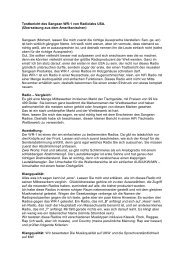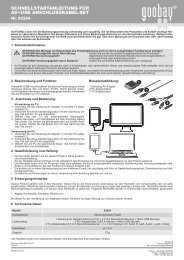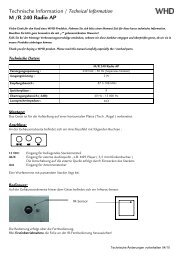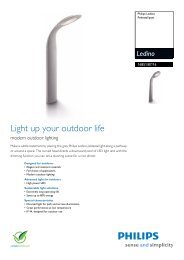Die Bedienungsanleitung für das Avox Indio Color finden Sie: HIER
Die Bedienungsanleitung für das Avox Indio Color finden Sie: HIER
Die Bedienungsanleitung für das Avox Indio Color finden Sie: HIER
Sie wollen auch ein ePaper? Erhöhen Sie die Reichweite Ihrer Titel.
YUMPU macht aus Druck-PDFs automatisch weboptimierte ePaper, die Google liebt.
INDIO color<br />
Internet Radio<br />
User’s Guide<br />
<strong>Bedienungsanleitung</strong><br />
Guide d’utilisation<br />
<strong>Avox</strong>
COPYRIGHT UND WARENZEICHEN<br />
INDIO ist ein eingetragenes Warenzeichen der <strong>Avox</strong> Technology GmbH<br />
SICHERHEITSANWEISUNGEN<br />
ACHTUNG:<br />
<br />
<br />
<br />
<br />
Um <strong>das</strong> Risiko von Feuer oder Stromschlägen zu vermeiden, <strong>das</strong> Produkt nicht dem Regen<br />
oder Feuchtigkeit aussetzen.<br />
Vermeiden <strong>Sie</strong> Flüssigkeiten auf <strong>das</strong> Gerät tropfen zu lassen, oder darüber zu verschütten.<br />
Flüssigkeitsgefüllte Gegenstände wie Vasen nicht auf dem Produkt abstellen.<br />
Stellen <strong>Sie</strong> keine Gegenstände mit offener Flamme auf <strong>das</strong> Produkt.<br />
Halten <strong>Sie</strong> Batterien von Kindern fern. <strong>Die</strong>se können Feuer oder Explosionen verursachen,<br />
wenn sie falsch behandelt werden. Batterien nicht wieder aufladen, zerlegen, Hitze über 100°<br />
C (212° F) aussetzen oder verbrennen. Entsorgen <strong>Sie</strong> verbrauchte Batterien umgehend an<br />
den dafür vorgesehenen Stellen. Batterien nicht im Hausmüll entsorgen! Nur durch Batterien<br />
des richtigen Typs und Modellnummer ersetzen.<br />
WICHTIG: Bitte lesen <strong>Sie</strong> die Sicherheitsanweisungen genau um einen<br />
sicheren Betrieb des Produktes zu gewährleisten.<br />
1. Lesen <strong>Sie</strong> die Anleitung – Alle Sicherheitsanweisungen müssen beachtet werden, ehe <strong>das</strong><br />
Produkt in Betrieb genommen wird.<br />
2. Bewahren <strong>Sie</strong> die Anleitung auf – <strong>Die</strong> Sicherheitsanweisungen sollten für spätere Fragen<br />
aufbewahrt werden.<br />
3. Halten <strong>Sie</strong> sich stets an die Sicherheitsanweisungen.<br />
4. Halten <strong>Sie</strong> sich stets an die Warnungen auf dem Produkt und im Handbuch<br />
5. Stromversorgung – Das Produkt darf nur an die im Handbuch, oder auf dem Gerät angegebene<br />
Stromversorgung angeschlossen werden.<br />
6. Stromkabel – Schützen <strong>Sie</strong> <strong>das</strong> Stromversorgungskabel davor, <strong>das</strong>s darauf getreten oder es<br />
eingeklemmt wird, besonders an Steckverbindungen und Steckdosen.<br />
7. Wasser und Feuchtigkeit – Das Produkt darf nicht in der Nähe von Feuchtigkeit oder Wasser<br />
verwendet werden (beispielsweise in der Nähe einer Badewanne, Waschbeckens, feuchten<br />
Kellern oder in der Nähe von Schwimmbecken).<br />
8. Hitze – Halten <strong>Sie</strong> <strong>das</strong> Produkt von Hitzequellen wie Heizungen, Öfen oder anderen<br />
Gegenständen die Hitze produzieren fern.<br />
9. Beschädigung – Das Produkt sollte von qualifiziertem Servicepersonal gewartet werden, wenn<br />
z.B.:<br />
a) Bei Defekt an der Stromversorgung, dem Kabel oder den Anschlussbuchsen oder,<br />
b) Gegenstände auf <strong>das</strong> Produkt gefallen sind bzw. Flüssigkeit darüber verschüttet wurde<br />
oder,<br />
c) <strong>das</strong> Produkt dem Regen bzw. Feuchtigkeit ausgesetzt war oder,<br />
d) <strong>das</strong> Produkt scheinbar nicht normal funktioniert oder sich plötzlich anders als gewohnt<br />
verhält oder,<br />
e) <strong>das</strong> Produkt fallen gelassen wurde, oder <strong>das</strong> Gehäuse beschädigt ist.<br />
10. Wartung – Der Anwender sollte nicht selbstständig <strong>das</strong> Gehäuse des Gerätes öffnen oder<br />
warten. Jegliche Wartung muss von einem qualifizierten Techniker vorgenommen werden.<br />
11. Ziehen <strong>Sie</strong> den Stecker bei Gewitter, oder wenn <strong>das</strong> Gerät längere Zeit nicht benutzt wird aus<br />
der Steckdose.
Inhalt<br />
INDIO, Netzteil, Anschlusskabel, Fernbedienung, Batterie, Audiokabel, <strong>Bedienungsanleitung</strong>.<br />
<br />
Anschlüsse<br />
ACHTUNG: Verwenden <strong>Sie</strong> nur <strong>das</strong> mitgelieferte Netzteil in Verbindung mit dem INDIO. Der Anschluss<br />
eines Netzteils mit anderer Spannung ist gefährlich und beschädigt Ihr INDIO.<br />
1
Funktionen & Bedienelemente<br />
Home – Zeigt <strong>das</strong> Hauptmenü an<br />
Now Playing – Zeigt den aktuell widergegebenen Sender an<br />
P1 - P10 – Drücken um gespeicherten Sender wieder zu geben<br />
Shift - Erlaubt Zugriff auf Senderspeicher 6 - 10<br />
Back – Zum vorherigen Menü oder Zeichen löschen<br />
Auswahlknopf – Drehen um durch Menüs zu scrollen oder drücken zur Auswahl<br />
An/Aus – Drücken um <strong>das</strong> Gerät an- oder auszuschalten (Standby)<br />
Stop / Mode / Zurück / Play | Pause / Vor – Steuert Media Player Funktionen<br />
<br />
<br />
Lautstärke / Mute – Drehen um<br />
Lautstärke einzustellen, drücken um<br />
Lautsprecher stumm zu schalten.<br />
Snooze / Schlummertimer – Drücken um<br />
Timer zu stellen. Während des Alarms<br />
drücken, um Schlummerfunktion zu<br />
nutzen.<br />
2
Standby / AN<br />
AUF / AB Auswahl oder<br />
Einstellung<br />
OK<br />
BACK<br />
Zurück / Vorheriges Menü<br />
Zum Hauptmenü<br />
Sender nach Ort<br />
Sender nach Genre<br />
Zu Live365<br />
Mute<br />
Lautstärke - / +<br />
…<br />
Senderspeicher 1 bis 10<br />
Alarm / Timer<br />
Play / Pause<br />
Stop<br />
Titel vor<br />
Titel zurück<br />
MODE<br />
MEDIA<br />
QUEUE<br />
EXTRA<br />
FEATURES<br />
Media Player Funktion<br />
Player Liste Ansehen<br />
Sender hinzufügen /<br />
Reagieren<br />
Benutzen <strong>Sie</strong> die Schnelltaste um zum gewünschten Menü zu gelangen oder die ZURÜCK Taste um<br />
zum letzten Menü zu gelangen.<br />
Benutzen <strong>Sie</strong> AUF/AB bzw. den Auswahlknopf zur Auswahl und drücken <strong>Sie</strong> den Knopf bzw. die OK<br />
Taste zum Bestätigen.<br />
3
Anzeigesymbole<br />
Oben im Display angezeigte Icons:<br />
• Shift: Zeigt an, <strong>das</strong>s Shift aktiviert ist um Senderspeicher 6-10 wieder zu geben<br />
• Alarm: Zeigt an, <strong>das</strong>s ein oder mehr Alarme aktiv sind<br />
• Media Player: Zeigt Repeat, Shuffle, oder Repeat All Media Player Modus an<br />
• Akku Icon: Wenn der optionale Akku benutzt wird, wird bei geladenem<br />
Akku <strong>das</strong> Symbol angezeigt. Während des Ladevorganges<br />
blinkt es. Das Icon wird nur angezeigt falls der optionale Akku<br />
verbunden ist.<br />
• Wi-Fi / WLAN: Zeigt die relative Stärke des WLAN Signals an. 1 ist ein<br />
schwaches Signal, 4 ein sehr starkes.<br />
<strong>Sie</strong> können zusätzlich im Menü ’Einstellungen’ unter<br />
‘WLAN Signalstärke’ eine detailliertere Stärkeanzeige<br />
aufrufen.<br />
<strong>Die</strong> Sprache ist auf Englisch voreingestellt. Bitte stellen <strong>Sie</strong> die<br />
Sprache im Menü ‘Settings’ unter ‘Language’<br />
auf Ihre Landessprache ein, bevor <strong>Sie</strong> fortfahren.<br />
4
Was benötigen <strong>Sie</strong>, ehe <strong>Sie</strong> Ihr Internetradio nutzen können<br />
<br />
<br />
Eine Breitband Internet Verbindung wie z.B. DSL<br />
Einen WLAN Router der mit Ihrem Internetanschluss verbunden ist.<br />
* Wenn Ihr WLAN Netzwerk verschlüsselt ist (WEP oder WPA), brauchen <strong>Sie</strong> <strong>das</strong> entsprechende<br />
Passwort zum Fortfahren. Achten <strong>Sie</strong> auf Groß- / Kleinschreibung!<br />
Einführung<br />
Verbinden <strong>Sie</strong> <strong>das</strong> Netzkabel mit der 12V Buchse auf der Rückseite des INDIO und<br />
schalten <strong>Sie</strong> <strong>das</strong> Gerät ein.<br />
Einige Sekunden später zeigt <strong>das</strong> Display den <strong>Avox</strong> Startbildschirm gefolgt von ‘Starte…’ dann<br />
‘Netzwerksuche…’.<br />
Netzwerkverbindung<br />
Erstmalige Einrichtung<br />
Falls Ihr INDIO beim anstecken des Stromanschlusses nicht automatisch mit der<br />
Netzwerksuche beginnt, drücken <strong>Sie</strong> bitte den AN/AUS Knopf um es einzuschalten. Drehen<br />
<strong>Sie</strong> den Auswahlknopf oder drücken <strong>Sie</strong> die AUF/AB Taste, bis ‘Konfiguration’ ausgewählt ist.<br />
Drücken <strong>Sie</strong> OK zum Bestätigen. Wählen <strong>Sie</strong> dann ‘Netzwerkeinstellungen’ und drücken <strong>Sie</strong><br />
OK. Im nächsten Bildschirm wählen <strong>Sie</strong> ‘Suche nach Netzwerken’ und drücken <strong>Sie</strong> OK.<br />
Das INDIO sucht nun nach verfügbaren Netzwerken in Ihrer Umgebung. Sobald die Suche<br />
abgeschlossen ist, werden Ihnen die Namen (auch SSID genannt) von einem oder mehreren<br />
verfügbaren Netzwerken in Reichweite angezeigt. Drehen <strong>Sie</strong> den Auswahlknopf oder<br />
drücken <strong>Sie</strong> die AUF/AB Taste, um Ihr eigenes Netzwerk zu wählen und drücken <strong>Sie</strong> OK.<br />
Wenn Ihr WLAN Netzwerk ungeschützt ist, beginnt Ihr INDIO nun mit dem Verbindungsaufbau.<br />
Wenn Ihr Netzwerk nicht angezeigt wird, obwohl <strong>Sie</strong> in Reichweite sind oder es geschützt ist,<br />
gehen <strong>Sie</strong> wie auf den folgenden Seiten beschrieben vor.<br />
5
Versteckte SSID<br />
Wenn Ihr WLAN Netzwerk keine SSID sendet, wählen <strong>Sie</strong> bitte ‘Netzwerknamen eingeben’ im<br />
Menü ‘Netzwerkeinstellungen’ aus. Eine Bildschirmtastatur zur Eingabe des Netzwerknamens<br />
erscheint.<br />
Benutzen <strong>Sie</strong> den Auswahlknopf oder AUF/AB um die Zeichen nacheinander auszuwählen<br />
und drücken <strong>Sie</strong> nach jedem Zeichen OK. Benutzen <strong>Sie</strong> den ZURÜCK Knopf um <strong>das</strong> zuletzt<br />
eingegebene Zeichen zu löschen.<br />
Nach Eingabe des letzten Zeichens wählen <strong>Sie</strong> Enter und drücken <strong>Sie</strong> OK.<br />
* Wenn <strong>Sie</strong> Ihrem Radio eine feste IP Adresse geben möchten, tun <strong>Sie</strong> dies bitte im Menü<br />
‘Netzwerkkonfiguration’ des Menüs ‘Einstellungen’.<br />
Geschütztes Netzwerk<br />
Wenn Ihr Netzwerk passwortgeschützt ist (WEP oder WPA), zeigt der Bildschirm eine<br />
Aufforderung zur Eingabe des entsprechenden Passwortes an (z.B. ‘WEP Schlüssel<br />
eingeben’). Danach wird die Bildschirmtastatur eingeblendet.<br />
Benutzen <strong>Sie</strong> den Auswahlknopf oder AUF/AB um die Zeichen nacheinander auszuwählen<br />
und drücken <strong>Sie</strong> nach jedem Zeichen OK. Benutzen <strong>Sie</strong> den ZURÜCK Knopf um <strong>das</strong> zuletzt<br />
eingegebene Zeichen zu löschen.<br />
6
* WEP und WPA Passwörter können Groß- und Kleinbuchstaben enthalten, achten <strong>Sie</strong> daher<br />
auf die Schreibweise!<br />
Nach Eingabe des letzten Zeichens wählen <strong>Sie</strong> Enter und drücken <strong>Sie</strong> OK. Ihr INDIO zeigt<br />
dann ‘Verbinde mit…’ an, während es die Verbindung aufbaut.<br />
<strong>Die</strong>ses Passwort ist <strong>das</strong> gleiche Passwort, welches <strong>Sie</strong> auch benutzen um Ihre übrigen WLAN<br />
Geräte mit Ihrem Router zu verbinden (Laptop, Handy, Spielekonsole etc). Das Passwort wird<br />
auch oft WEP oder WPA Passwort bezeichnet und steht, sofern es von Ihnen nicht geändert<br />
wurde, oft auf der Rückseite Ihres Routers (ebenso wie die SSID). Wenn <strong>Sie</strong> <strong>das</strong> Passwort<br />
nicht wissen, kontaktieren <strong>Sie</strong> im Zweifelsfall die Person oder Firma, welche Ihren<br />
Internetanschluss eingerichtet hat.<br />
Wenn sich Ihr INDIO erfolgreich mit dem Netzwerk verbunden hat, wird <strong>das</strong> Hauptmenü<br />
angezeigt. Wenn <strong>Sie</strong> stattdessen die Uhr sehen, drücken <strong>Sie</strong> AN/AUS um <strong>das</strong> INDIO aus dem<br />
Standby Modus zu aktivieren.<br />
Um einen Sender zu hören, wählen <strong>Sie</strong> ‘Internetradio’ bzw. ‘Sender’ im Hauptmenü. Ihr INDIO<br />
mach dann ggf. ein Update der Senderliste und zeigt ‘Lade Senderliste’. Sobald <strong>das</strong> Update<br />
erfolgt ist, zeigt Ihr INDIO z.B. folgende Optionen an: ‘Ort’, ‘Genre’, und ‘Suche’. Wählen <strong>Sie</strong><br />
die gewünschte Option. Wählen <strong>Sie</strong> dann den gewünschten Sender aus der angezeigten<br />
Senderliste aus. Nachdem der Sender gepuffert ist, beginnt der Sender zu spielen. Stellen <strong>Sie</strong><br />
ggf. die Lautstärke des INDIO entsprechend Ihren Wünschen ein.<br />
Wenn <strong>Sie</strong> nicht auf den gewünschten Sender zugreifen können, wählen <strong>Sie</strong> einen anderen<br />
Sender, indem <strong>Sie</strong> auf ZURÜCK drücken und einen anderen Sender anwählen. Ggf. Ist der<br />
gewünschte Sender gerade offline.<br />
Wenn <strong>Sie</strong> auf garkeinen Sender zugreifen können und <strong>das</strong> Radio durchgehend ‘Puffern…’<br />
oder ‘Verbinde….’ anzeigt, besteht keine Netzwerkverbindung. Bitte stellen <strong>Sie</strong> die Verbindung<br />
zu Internet sicher und bauen <strong>Sie</strong> die Verbindung zu Ihrem Router wie hier beschrieben, neu<br />
auf.<br />
Verbindung mit kabelgebundenem Netzwerk (optional)<br />
Das INDIO unterstützt Ethernet Adapter mit USB Anschluss basierend auf dem RT8150,<br />
DM9601 oder SR9600 Chip. Schalten <strong>Sie</strong> <strong>das</strong> INDIO aus, stecken <strong>Sie</strong> den Ethernet Adapter<br />
in den USB-Port des INDIO und verbinden <strong>Sie</strong> ihn mit Ihrem Netzwerk. Schalten <strong>Sie</strong> dann <strong>das</strong><br />
INDIO ein und wählen <strong>Sie</strong> im Menü ‘Einstellungen’ -> ‘Netzwerkeinstellungen’ unter<br />
‘Kabel/WLAN’ (erscheint nur wenn ein Ethernet Adapter erkannt wurde) ‘Auto’ oder ‘Kabel’<br />
aus.<br />
7
Hauptmenü<br />
Internetradio<br />
Auswahl des Radiosenders<br />
Wählen <strong>Sie</strong> ‘Internet Radio’, dann drücken <strong>Sie</strong> OK.<br />
Lokal Zur Zeit ist diese Funktion nur in den USA und England verfügbar.<br />
Suchen Suchen <strong>Sie</strong> nach Namen von Radiostationen oder anderen Kriterien z.B.: Radio<br />
Berlin, KCRW, HipHop.<br />
Ort Wählen <strong>Sie</strong> einen Radiosender nach Land/Region aus.<br />
Genre Wählen <strong>Sie</strong> einen Radiosender nach Inhalt wie z.B. Top 40, Rock, Pop, Sport aus.<br />
8
Mit dem Auswahlknopf oder der AUF/AB Taste können <strong>Sie</strong> auch zwischen A und Z hin und her<br />
wechseln, welches <strong>das</strong> Scrollen vereinfacht.<br />
*Suche (Search)<br />
Benutzen <strong>Sie</strong> den Auswahlknopf oder die AUF/AB Tasten um die Zeichen für eine Suche<br />
nach Radiostationen, Gebieten oder Genre einzugeben. Wählen <strong>Sie</strong> ENTER und drücken <strong>Sie</strong><br />
OK nachdem <strong>Sie</strong> den Suchbegriff eingegeben haben.<br />
* Bitte beachten <strong>Sie</strong>, <strong>das</strong>s einige Radiosender nicht ganztägig senden und einige nicht<br />
durchgehend online sind.<br />
* Wenn dieser Radiosender abrufbare („On-Demand“) Inhalte anbietet (d.H. <strong>Sie</strong> z.B. ältere<br />
Sendungen auf Wunsch abrufen können), schlagen <strong>Sie</strong> bitte unter ‘<br />
<br />
Sender wechseln<br />
A. Drücken <strong>Sie</strong> AUF/AB um während der Widergabe einen Sender auszuwählen. Drücken <strong>Sie</strong><br />
OK zum Wechseln, oder:<br />
B. Drücken <strong>Sie</strong> ZURÜCK um zur zuletzt benutzten Senderliste zu gelangen und dort einen<br />
neuen Sender zu wählen.<br />
9
Speichern von Radiosendern im Senderspeicher<br />
Während ein Radiosender spielt,<br />
A. Drücken und halten <strong>Sie</strong> eine der Zahlentasten auf der Fernbedienung zum Speichern,<br />
oder<br />
B. Drücken und halten <strong>Sie</strong> eine der fünf Bedienknöpfe 1-6 bis 5-10 um den Sender in<br />
Speicher 1 bis 5 zu speichern. Drücken <strong>Sie</strong> Shift (<strong>das</strong> Icon wird angezeigt) und drücken<br />
und halten <strong>Sie</strong> danach einen der fünf Bedienknöpfe um den Sender in Speicher 6 bis 10<br />
zu speichern.<br />
Halten <strong>Sie</strong> den Knopf bzw. die Taste gedrückt, bis <strong>das</strong> Display folgendes anzeigt:<br />
Assigned to<br />
Preset #<br />
# entspricht hierbei der Nummer des Senderspeichers.<br />
<br />
<br />
Wiedergabe eines gespeicherten Radiosenders<br />
A. Drücken <strong>Sie</strong> kurz 1 bis 10 der Fernbedienung um gespeicherte Sender wiederzugeben<br />
oder<br />
B. Drücken <strong>Sie</strong> kurz einen der fünf Bedienknöpfe um einen Radiosender aus Speicher 1 bis<br />
5 wiederzugeben, oder drücken <strong>Sie</strong> vorher die Shift Taste (<strong>das</strong> Icon wird angezeigt) und<br />
drücken <strong>Sie</strong> dann kurz einen der fünf Bedienknöpfe um einen Radiosender aus Speicher<br />
6 bis10 wiederzugeben (Anmerkung: Seien <strong>Sie</strong> vorsichtig und halten <strong>Sie</strong> dein Knopf<br />
nicht gedrückt, ansonsten wird der Speicher mit dem gerade laufenden Sender<br />
überschrieben).<br />
Nicht verfügbare Radiostationen hinzufügen<br />
Sofern <strong>Sie</strong> Sender hören möchten, welche zzt. nicht im INDIO gelistet sind, besuchen <strong>Sie</strong> die<br />
Reciva Website unter http://www.reciva.com/ und geben den Sender dort unter „Add Station“ ein.<br />
10
Radiosender mit nach Wunsch abrufbaren Inhalten<br />
Einige Radiosender bieten eine Auswahl von Möglichkeiten; z.B. bieten einige Sender an, ältere<br />
Sendungen erneut abzurufen. Wenn <strong>Sie</strong> einen Sender auswählen, welcher diese Möglichkeit bietet,<br />
beginnt die Wiedergabe nicht direkt. Stattdessen zeigt <strong>das</strong> Display LIVE an.<br />
1. Wählen <strong>Sie</strong> ‘Live’ oder ‘On Demand’ und drücken <strong>Sie</strong> OK.<br />
<br />
Wenn <strong>Sie</strong> Live wählen, spielt INDIO die aktuelle Sendung wie normal.<br />
Wenn <strong>Sie</strong> ‘On Demand’ wählen, werden weitere Auswahlmöglichkeiten angezeigt,<br />
aus denen <strong>Sie</strong> die gewünschte Wiedergabe bestimmen können.<br />
Was im Einzelnen angezeigt wird, hängt vom ausgewählten Radiosender ab, <strong>das</strong><br />
Folgende ist nur eine Richtlinie um Ihnen eine Hilfestellung zu geben.<br />
2. Wenn <strong>Sie</strong> ‘On Demand’ wählen, zeigt <strong>das</strong> Display die Titel der verfügbaren Programme.<br />
Wählen <strong>Sie</strong> <strong>das</strong> gewünschte Programm und drücken <strong>Sie</strong> OK.<br />
3. Wenn <strong>Sie</strong> <strong>das</strong> gewünschte Programm gewählt haben, beginnt es entweder mit der<br />
Wiedergabe, oder <strong>das</strong> Display zeigt z.B. eine Auswahl von Tagen an, um aus diesen zu<br />
wählen – wählen <strong>Sie</strong> den gewünschten Tag und drücken <strong>Sie</strong> OK.<br />
4. Nachdem <strong>Sie</strong> einen Tag gewählt haben, können <strong>Sie</strong> ggf. die Startzeit wählen. Wählen <strong>Sie</strong><br />
diese und drücken <strong>Sie</strong> OK.<br />
5. Programme mit auswählbarer Startzeit erlauben ebenso während der Wiedergabe zum<br />
gewünschten Punkt vor- oder zurück zu „spulen“. Wenn <strong>Sie</strong> die Wiedergabe ZURÜCK oder<br />
VOR Taste drücken, wird die wiedergegebene Zeit angezeigt. <strong>Sie</strong> können nun den<br />
Bedienknopf drehen oder mit der Wiedergabe ZURÜCK oder VOR Taste die gewünschte Zeit<br />
einstellen. Drücken <strong>Sie</strong> danach OK um die Wiedergabe an diesem Punkt zu starten.<br />
6. Während <strong>das</strong> INDIO ein Programm wiedergibt, welches Ihnen eine Startzeitauswahl<br />
ermöglicht, fungieren die Speicherknöpfe des INDIO als Wiedergabesteuerungstasten; z.B.<br />
können <strong>Sie</strong> PAUSE drücken um die Wiedergabe zu pausieren und später PLAY drücken, um<br />
die Wiedergabe fortzusetzen. <strong>Die</strong>se Art von Streams kann ausschließlich über die<br />
Fernbedienung in die Senderspeicher 1 – 10 abgelegt werden.<br />
Aupeo!<br />
Wählen <strong>Sie</strong> ‘Aupeo! und drücken <strong>Sie</strong> OK.<br />
11
Live365<br />
Wählen <strong>Sie</strong> die Option Live365 und drücken <strong>Sie</strong> OK.<br />
* Das Live365 Menü stellt Ihnen die Optionen des <strong>Die</strong>nstes zur Verfügung (Favoriten,<br />
kostenlose und VIP Sender, Live365 Suche etc.). Über <strong>das</strong> ‘My Live365’ Menü im ‘My Stuff’<br />
Ordner ist nur der Zugriff auf Ihre Live365 Favoriten und von Live365 vorgeschlagene<br />
Stationen möglich.<br />
* Live365 VIP Sender sind in den ersten 7 Tagen kostenlos zugänglich. Sollten <strong>Sie</strong> danach auf<br />
die VIP Sender zugreifen wollen, müssen sie einen entsprechenden kostenpflichtigen Account<br />
auf der Live365 Seite erstellen und diesen auf Ihrer Reciva Seite eingeben.<br />
Musikdienste<br />
Hier <strong>finden</strong> <strong>Sie</strong> <strong>Die</strong>nste die eine Registrierung benötigen, wie z.B. MP3tunes.<br />
Favoriten / My Stuff<br />
Sender oder <strong>Die</strong>nste die <strong>Sie</strong> über die Reciva-Webseite für Ihren persönlichen Gebrauch<br />
eingerichtet haben.<br />
12
Podcasts<br />
Wählen <strong>Sie</strong> ‘Podcasts’ und drücken <strong>Sie</strong> OK.<br />
USB Media Player<br />
Stecken <strong>Sie</strong> den USB Stick in den USB Anschluss und wählen <strong>Sie</strong> ‘USB Stick’ im ‘Mediaplayer’<br />
Menü. <strong>Die</strong> Dateien und Ordner auf dem Stick werden nun angezeigt. Wählen <strong>Sie</strong> den gewünschten<br />
Ordner / die gewünschte Datei und drücken <strong>Sie</strong> OK.<br />
* Der USB Stick muss mit dem FAT32 File-System formatiert sein!<br />
* Informationen zur Nutzung der Netzwerkplayer Funktion oder der UPnP Lautsprecher Funktion<br />
<strong>finden</strong> <strong>Sie</strong> im Kapitel ‘Netzwerk Mediaplayer’ auf Seite 18.<br />
Externe Audioquellen<br />
Wählen <strong>Sie</strong> ‘Aux-In’ und drücken <strong>Sie</strong> OK um mit dem Aux-In-Eingang verbundene Audioquellen zu<br />
hören.<br />
13
Konfiguration<br />
Konfigurationsmenü<br />
Wählen <strong>Sie</strong> ‘Konfiguration und drücken <strong>Sie</strong> OK.<br />
Wählen <strong>Sie</strong> eine angezeigte Option und drücken <strong>Sie</strong> OK.<br />
1. Netzwerkeinstellungen (Network Config)<br />
In diesem Menü können <strong>Sie</strong> die Netzwerkeinstellungen des INDIO konfigurieren, manuell nach<br />
neuen WLAN Netzwerken suchen, oder die Netzwerkparameter manuell einstellen. <strong>Die</strong>s ist z.B.<br />
sinnvoll, wenn sie <strong>das</strong> INDIO an einem anderen Ort benutzen wollen.<br />
Zuweisen einer festen IP Adresse<br />
Um <strong>das</strong> INDIO mit einer festen IP Adresse zu betreiben, führen <strong>Sie</strong> folgende Schritte durch:<br />
1. Wählen <strong>Sie</strong> ‘Konfiguration ändern’ des Menü ‘Netzwerkeinstellungen’ und drücken <strong>Sie</strong> OK.<br />
2. Das INDIO zeigt nun ‘Auto (DHCP) YES / NO’ an. Wählen <strong>Sie</strong> ‘NO’ und drücken <strong>Sie</strong> OK.<br />
3. Nun können <strong>Sie</strong> die gewünschte IP Adresse eingeben indem <strong>Sie</strong> den Bedienknopf zur<br />
Auswahl der Zahlen benutzen und mit OK die Eingabe Bestätigen.<br />
14
4. Nun fragt <strong>das</strong> INDIO <strong>Sie</strong> nach der benötigten Netzwerkmaske. <strong>Die</strong>se können <strong>Sie</strong> in gleicher<br />
Weise eingeben wie die IP Adresse.<br />
5. Danach werden <strong>Sie</strong> nach der IP Adresse des zu benutzenden Standardgateways gefragt.<br />
6. Zum Schluss müssen <strong>Sie</strong> noch die IP Adresse des DNS eingeben. In einigen Netzwerken<br />
müssen <strong>Sie</strong> hier die IP Adresse vom DNS Ihres Internetproviders eingeben, welche <strong>Sie</strong> bei<br />
Ihrem Internetprovider erfragen können.<br />
7. Nach Eingabe der obigen Informationen, sollte Ihr INDIO erfolgreich eine Verbindung zu<br />
Ihrem Netzwerk herstellen können. Um <strong>das</strong> INDIO wieder über DHCP zu betreiben<br />
(automatische Netzwerkkonfiguration), müssen <strong>Sie</strong> ‘Auto (DHCP)’ auf ‘YES’ stellen.<br />
2. Version<br />
Zeigt die Versionen der verschiedenen Hard- und Softwarestände des INDIO an.<br />
3. Stereomodus<br />
Nutzen <strong>Sie</strong> den eingebauten Lautsprecher, sollten <strong>Sie</strong> den Stereomodus auf ‘Mono’ stellen. Hier<br />
werden beide Kanäle gemischt und auf dem Lautsprecher ausgegeben. Bei Benutzung von<br />
Kopfhörer oder Line-Out, stellen <strong>Sie</strong> den Stereo Modus auf ‘Stereo’, damit <strong>Sie</strong> beide Kanäle<br />
getrennt hören.<br />
4. Netzwerk Firmware Upgrade<br />
Benutzen <strong>Sie</strong> diese Option gelegentlich um zu sehen ob eine neue Firmware verfügbar ist. Wenn<br />
ja, fragt <strong>Sie</strong> <strong>das</strong> INDIO, ob <strong>Sie</strong> diese herunterladen wollen oder nicht. Wählen <strong>Sie</strong> ‘YES’ zum<br />
Starten des Downloads oder ‘NO’ zum Verlassen. Zum Abbruch drücken <strong>Sie</strong> den ZURÜCK Knopf.<br />
USB Firmware Upgrade<br />
Mit dieser Option können <strong>Sie</strong> eine heruntergeladene Firmware von Ihrem USB Stick installieren.<br />
ACHTUNG: Ein Firmwareupdate kann mehrere Minuten dauern. Schalten <strong>Sie</strong> <strong>das</strong> Gerät NICHT aus,<br />
trennen <strong>Sie</strong> NICHT die Stromversorgung oder Internetverbindung! <strong>Die</strong>s würde Ihr INDIO<br />
dauerhaft beschädigen!<br />
5. Lautsprecher (Speaker)<br />
Wählen <strong>Sie</strong> ‘Speaker Off’, wenn <strong>Sie</strong> <strong>das</strong> INDIO über Line-Out an einer Stereoanlage oder einem<br />
externen Verstärker betreiben und <strong>Sie</strong> die Lautsprecher des INDIO deaktivieren möchten. Wählen<br />
<strong>Sie</strong> ‘Speaker On’ um die Lautsprecher erneut zu aktivieren.<br />
* <strong>Die</strong> Mute Taste schaltet beide Ausgänge (Line-Out und Lautsprecher) stumm.<br />
*** Wenn kein Ton über die Lautsprecher ausgegeben wird, überprüfen <strong>Sie</strong> ob ‘Speaker On’<br />
aktiviert ist!<br />
15
6. Sprache (Language)<br />
Hier können <strong>Sie</strong> die Displaysprache auswählen. Drücken <strong>Sie</strong> danach OK.<br />
7. Werkseinstellungen (Factory Reset)<br />
Stellt alle Einstelllungen auf den Fabrikzustand zurück. Wenn <strong>Sie</strong> einen Reset durchführen,<br />
verlieren <strong>Sie</strong> alle Voreinstellungen und die Netzwerkverbindung wird getrennt.<br />
8. Registrieren (Register)<br />
<strong>Die</strong>se Option Liefert Ihnen einen Schlüssel, zur Registrierung auf http://devices.reciva.com/<br />
<strong>Die</strong> Registrierung ist z.B. für Musikdienste oder auch <strong>das</strong> Anlegen eigener Senderlisten notwendig.<br />
9. Hintergrundbeleuchtung (Backlight)<br />
Nach Auswahl des Menüpunktes ‘Hintergrundbeleuchtung’, werden die 3 Modi aufgelistet:<br />
Inactive Wenn seit 30 Sekunden keine Benutzeraktivität stattfand.<br />
Active Wenn Benutzeraktivität vorhanden ist.<br />
Standby Wenn INDIO ausgeschaltet ist.<br />
1. Wählen <strong>Sie</strong> den gewünschten Modus und drücken <strong>Sie</strong> OK.<br />
2. Benutzen <strong>Sie</strong> den Bedienknopf oder die AUF/AB Tasten um die Helligkeit einzustellen und<br />
drücken <strong>Sie</strong> OK.<br />
10. Klangeinstellung (Equalization)<br />
Wählen <strong>Sie</strong> ‘Equalisation’ um die Klangfarbe einzustellen. Stellen <strong>Sie</strong> manuell ‘Treble’ (Höhen)<br />
‘Bass’ (Bass) auf den gewünschten Wert oder wählen <strong>Sie</strong> eine Voreinstellung unter ‘Presets’ aus.<br />
1. Wählen <strong>Sie</strong> die gewünschte Einstellung und drücken <strong>Sie</strong> OK.<br />
2. Benutzen <strong>Sie</strong> den Bedienknopf oder die AUF/AB Tasten um Höhen / Bass einzustellen bzw.<br />
eine Voreinstellung zu wählen und drücken <strong>Sie</strong> dann OK.<br />
11. UPnP<br />
Benutzen <strong>Sie</strong> diese Option um den Gerätenamen des INDIO festzulegen.<br />
12. WLAN Signalstärke (WiFi Strength)<br />
Zeigt die Signalstärke des WLAN in Prozent (%) an.<br />
16
Favoriten / My Stuff konfigurieren<br />
1. Registrieren eines Accounts auf der Reciva.com Website<br />
Öffnen <strong>Sie</strong> die Webseite https://devices.reciva.com und geben <strong>Sie</strong> den Registrierungscode ein,<br />
den sie im Radio unter ‘Settings’ – ‘Register’ <strong>finden</strong>. Folgen <strong>Sie</strong> der Anzeige und erstellen <strong>Sie</strong> einen<br />
Account. Danach können <strong>Sie</strong> auf <strong>das</strong> Menü zugreifen und z.B. weitere <strong>Die</strong>nste hinzufügen.<br />
Eine alternative Website mit anderem Aufbau <strong>finden</strong> sie auf http://www.Reciva.com<br />
Hier können <strong>Sie</strong> jedoch möglicherweise nicht alle <strong>Die</strong>nste für Ihr Radio einrichten.<br />
2. Weitere <strong>Die</strong>nste hinzufügen<br />
Klicken <strong>Sie</strong> auf ‘See extra features’ und folgen <strong>Sie</strong> den Anweisungen um <strong>Die</strong>nste einzurichten.<br />
3. Konfiguration von ‘My Stations’<br />
1. <strong>Sie</strong> können Sender suchen, welche bei Reciva eingetragen sind. Klicken <strong>Sie</strong> auf ‘Add to My<br />
Stations’ um gefundene Sender Ihren Favoriten und dem INDIO hinzuzufügen.<br />
2. Sender in der ‘My Stations’ Liste <strong>finden</strong> <strong>Sie</strong> auf dem INDIO unter ‘My Stuff’ – ‘My Stations’.<br />
Neue Sender sind erst auf dem INDIO verfügbar, wenn die neue Senderliste heruntergeladen<br />
wurde. Um dies sofort zu veranlassen, unterbrechen <strong>Sie</strong> eine Zeit die Stromzufuhr des INDIO.<br />
4. Konfiguration von ‘My Streams’<br />
1. Streams, welche nicht bei Reciva eingetragen sind können <strong>Sie</strong> Ihrer ‘My Streams’ Liste<br />
hinzufügen. Geben <strong>Sie</strong> den Namen und die URL ein. Als URL geben <strong>Sie</strong> bitte die direkte URL<br />
des Audiostreams (nicht die Webseite des Senders) an. Sehen <strong>Sie</strong> in der FAQ der Reciva<br />
Website nach, um zu erfahren, wie <strong>Sie</strong> die URL eines Streams heraus<strong>finden</strong> können.<br />
2. <strong>Die</strong> Streams <strong>finden</strong> <strong>Sie</strong> auf dem INDIO unter ‘My Streams’ – ‘My Stations’. <strong>Die</strong> Streams sind<br />
erst auf dem INDIO verfügbar, wenn die neue Senderliste heruntergeladen wurde. Um dies<br />
manuell zu veranlassen, unterbrechen <strong>Sie</strong> kurz die Stromzufuhr des INDIO.<br />
5. Konfiguration von ‘My Podcasts’<br />
1. Podcasts (RSS feeds) können <strong>Sie</strong> hinzufügen, indem <strong>Sie</strong> Namen und URL unter ‘My<br />
Podcasts’ auf der Website eingeben. Wichtig: <strong>Die</strong> URL des Podcast muss ein direkter Link<br />
zum RSS feed sein, welcher mit ‘.xml’ endet (z.B. http://irgendeine-url.com/podcast.xml).<br />
2. <strong>Die</strong> Podcasts <strong>finden</strong> <strong>Sie</strong> auf dem INDIO unter ‘My Podcasts’ – ‘My Stations’. <strong>Die</strong> Podcasts sind<br />
erst auf dem INDIO verfügbar, wenn die neue Senderliste heruntergeladen wurde. Um dies<br />
manuell zu veranlassen, unterbrechen <strong>Sie</strong> kurz die Stromzufuhr des INDIO.<br />
17
Netzwerk Mediaplayer<br />
Spielt Audiofiles (AAC, AAC+, AIFF, AU, FLAC, MP3, OGG, RealAudio, WAV und WMA) und<br />
Playlisten (ASX, RAM, M3U, RPM und PLS) welche auf Ihrem Netzwerk PC gespeichert sind.<br />
<strong>Die</strong>se Funktion ist kompatibel mit Windows 2000, Windows XP, Windows Vista, Windows 7.<br />
Den PC für die Wiedergabe von Mediendateien über UPnP<br />
konfigurieren<br />
1. Wenn Ihr PC Microsoft Windows XP oder Windows Vista nutzt, können <strong>Sie</strong> Windows Media<br />
Player 11 (WMP11) als UPnP (Universal Plug and Play) Media Server 1.0 nutzen. Windows<br />
Media Player 11 kann auf der Microsoft Website herunter geladen werden.<br />
2. Wenn Windows Media Player 11 installiert ist, erstellt er aus Ihren verfügbaren Dateien eine<br />
Medienbibliothek. Um neue Dateien hinzuzufügen, wählen <strong>Sie</strong> ‘File Add to Library…<br />
Advanced Options’, klicken <strong>Sie</strong> ‘Add’, wählen <strong>Sie</strong> die Dateien und drücken <strong>Sie</strong> ‘OK’.<br />
3. <strong>Sie</strong> müssen dann folgendermaßen Ihr INDIO mit Windows Media Player 11 verbinden und<br />
konfigurieren um ihm zu erlauben auf die Mediendateien zuzugreifen:<br />
a) Wählen <strong>Sie</strong> ‘Media Player’ im Hauptmenü.<br />
b) Drücken <strong>Sie</strong> OK und wählen <strong>Sie</strong> ‘UPNP Servers’.<br />
c) Drücken <strong>Sie</strong> OK. INDIO sucht nun nach verfügbaren UPnP Servern. Beachten <strong>Sie</strong>,<br />
<strong>das</strong>s dieser Vorgang einige Sekunden dauern kann und bis dahin ‘Empty’ angezeigt<br />
wird. Nach der Suche zeigt INDIO weiterhin ‘Empty’ an, wenn keine UPnP Server<br />
gefunden wurden.<br />
d) Wenn bei einer erfolgreichen Suche mehr als ein UPnP Server gefunden wurde,<br />
wählen <strong>Sie</strong> den gewünschten UPnP Server und drücken <strong>Sie</strong> OK (Beachten <strong>Sie</strong> bitte,<br />
<strong>das</strong>s es normal ist, <strong>das</strong>s Ihr INDIO zu dieser Zeit ‘Access Denied’ anzeigt).<br />
4. Ihr PC zeigt Ihnen nun an, <strong>das</strong>s ein Gerät versucht hat, auf Ihren UPnP Server zuzugreifen.<br />
Um dies zu erlauben, müssen <strong>Sie</strong> den ‘Library’ Karteireiter des Windows Media Player 11<br />
anklicken und ‘Media Sharing …’ wählen um <strong>das</strong> ‘Media Sharing’ Fenster zu öffnen.<br />
18
Auswählen von ‘Media Sharing…’ im Windows Media Player 11:<br />
5. Im ‘Media Sharing’ Fenster wird <strong>das</strong> INDIO als unbekanntes Gerät oder mit dem vergebenen<br />
UPnP-Namen aufgeführt. Klicken <strong>Sie</strong> auf <strong>das</strong> Gerät, dann auf ‘Erlauben’ und ‘OK’.<br />
Verbindung erlauben:<br />
19
Freigegebene Dateien mit dem INDIO unter UPnP nutzen<br />
Wenn der UPnP Server konfiguriert ist um Mediendateien für <strong>das</strong> INDIO freizugeben, können <strong>Sie</strong><br />
Mediendateien wiedergeben, indem <strong>Sie</strong> folgendes tun:<br />
1. Drücken <strong>Sie</strong> MENU um zum Hauptmenü zu gelangen, wählen <strong>Sie</strong> ‘Media Player’ und drücken<br />
<strong>Sie</strong> OK.<br />
2. Wählen <strong>Sie</strong> ‘UPNP Servers’ und drücken <strong>Sie</strong> OK.<br />
3. INDIO sucht nun nach verfügbaren UPnP Servern. Beachten <strong>Sie</strong>, <strong>das</strong>s dieser Vorgang einige<br />
Sekunden dauern kann und bis dahin ‘Empty’ angezeigt wird. Nach der Suche zeigt INDIO<br />
weiterhin ‘Empty’ an, wenn keine UPnP Server gefunden wurden.<br />
4. Nach einer erfolgreichen Suche wählen <strong>Sie</strong> den gewünschten Server und drücken <strong>Sie</strong> OK.<br />
5. Das INDIO listet nun die verfügbaren Medienkategorien des UPnP Servers auf (z.B. ‘Musik’,<br />
‘Playlisten’ etc.). Wählen <strong>Sie</strong> die gewünschte Kategorie, drücken <strong>Sie</strong> OK. Wählen <strong>Sie</strong> eine<br />
Unterkategorie und drücken <strong>Sie</strong> erneut OK (<strong>Sie</strong> könnten z.B. ‘Musik’ und dann ‘Album’<br />
wählen).<br />
6. Wählen <strong>Sie</strong> die Mediendateien, welche <strong>Sie</strong> wiedergeben wollen und drücken <strong>Sie</strong> OK.<br />
7. Das INDIO zeigt nun ‘Add to Queue’ an. Drücken <strong>Sie</strong> OK damit <strong>das</strong> INDIO die Titel zu seiner<br />
Playliste hinzufügt und beginnt, diese wiederzugeben.<br />
20
Problembehebung<br />
Wenn <strong>Sie</strong> Schwierigkeiten mit dem INDIO haben, sehen <strong>Sie</strong> gern auch auf der Hilfeseite der<br />
Reciva Website nach. Hier <strong>finden</strong> sich viele hilfreiche Tipps: http://www.reciva.com<br />
Bei Verbindungsproblemen zwischen INDIO und Ihrem WLAN, könnten Ihnen diese Schritte helfen<br />
<strong>das</strong> Problem zu lösen:<br />
1. Überprüfen <strong>Sie</strong>, ob ein PC mit WLAN Karte über Ihr Netzwerk auf <strong>das</strong> Internet zugreifen kann (z.B. Webseiten<br />
öffnen kann). Sollte dies nicht der Fall sein besteht ein Problem mit Ihrem Netzwerk.<br />
2. Sorgen <strong>Sie</strong> dafür, <strong>das</strong>s DHCP verfügbar ist, oder <strong>Sie</strong> dem INDIO eine feste IP Adresse zugewiesen haben. <strong>Sie</strong><br />
können diese konfigurieren, indem <strong>Sie</strong> unter ‘Settings - Network Config - Edit Config - ‘Auto (DHCP)’ ‘No’<br />
auswählen.<br />
3. Sorgen <strong>Sie</strong> dafür, <strong>das</strong>s Ihr Firewall / Router oder Antivirusprogramme <strong>das</strong> INDIO nicht blockieren. Als<br />
Minimalanforderung benötigt <strong>das</strong> INDIO Zugriff auf folgende UDP und TCP Ports: 80, 554, 1755, 5000, 6000<br />
und 7070. Zum Überprüfen, ob hier die Ursache von Verbindungsproblemen liegt, sollten <strong>Sie</strong> zu Testzwecken<br />
alle in Frage kommenden Programme kurzzeitig deaktivieren. Richten <strong>Sie</strong> bei Ihrem Router ggf. ein so<br />
genanntes ‘Port Forwarding’ bzw. eine ‘Port Weiterleitung’ für die genannten Ports ein oder stellen <strong>Sie</strong> die IP<br />
Adresse Ihres INDIO im Router testweise in die DMZ (den ungeschützten Bereich Ihres Routers). Zur<br />
Vorgehensweise konsultieren <strong>Sie</strong> bitte <strong>das</strong> Handbuch Ihres Routers.<br />
4. Achten <strong>Sie</strong> darauf, <strong>das</strong>s Ihr Router nicht den Zugriff auf bestimmte MAC Adressen sperrt. <strong>Sie</strong> können die MAC<br />
Adresse des INDIO sehen, indem <strong>Sie</strong> den Menüpunkt ‘Settings - Network Config - View Config - MAC address’<br />
aufrufen.<br />
5. Wenn <strong>Sie</strong> ein verschlüsseltes Netzwerk haben, überprüfen <strong>Sie</strong>, <strong>das</strong>s <strong>Sie</strong> den richtigen Schlüssel (Passwort) im<br />
INDIO hinterlegt haben (denken <strong>Sie</strong> an Groß- / Kleinschreibung). Wenn <strong>Sie</strong> versuchen auf ein verschlüsseltes<br />
Netzwerk zuzugreifen und Ihr INDIO ‘Wireless error’ gefolgt von einer 5-stelligen Zahl anzeigt, stellen <strong>Sie</strong><br />
sicher, <strong>das</strong>s <strong>Sie</strong> den richtigen Schlüssel eingegeben haben. Wenn <strong>das</strong> Problem weiter besteht, überprüfen <strong>Sie</strong><br />
Ihre Netzwerkkonfiguration.<br />
Wenn Ihr INDIO eine Verbindung zum Netzwerk herstellen kann, aber einzelne Radiosender nicht<br />
wiedergeben kann, kann die Ursache einer der folgenden Gründe sein:<br />
1. Der Radiosender sendet zu dieser Uhrzeit möglicherweise nicht (bedenken <strong>Sie</strong>, <strong>das</strong>s er ggf. seinen Sitz in<br />
einer anderen Zeitzone hat).<br />
2. Der Radiosender ist ggf. gerade ausgelastet (maximale Zuhöreranzahl überschritten).<br />
3. Der Radiosender könnte den Sendebetrieb eingestellt haben.<br />
4. Der Link des INDIO ist möglicherweise veraltet.<br />
5. <strong>Die</strong> Internetverbindung zum Server (welcher sich oft in einem anderen Land befindet) ist ggf. sehr langsam.<br />
Versuchen <strong>Sie</strong> testweise mit einem PC den Radiosender über seine Webseite wiederzugeben.<br />
Wenn <strong>Sie</strong> den Radiosender mit einem PC wiedergeben können, benutzen <strong>Sie</strong> bitte <strong>das</strong> Formular unter<br />
http://www.reciva.com/ um uns zu informieren, damit wir die Senderinformationen aktualisieren können.<br />
Weitere Hilfen und Problemlösungsansätze <strong>finden</strong> <strong>Sie</strong> auch auf http://www.avox-tech.de<br />
21
Specifications<br />
802.11/b/g/n WiFi<br />
Class-D digital amplifier<br />
89dB S/N ratio<br />
Audio output: 12Watts,<br />
3” woofer + 1” tweeter<br />
6ohm speaker<br />
Frequency response:<br />
60Hz - 20KHz ± 3dB<br />
3.5” 320 x 240 dots<br />
color TFT display<br />
29-Key remote control<br />
100 - 240V switching<br />
power adapter<br />
Dimensions: 267 x 147<br />
x 137mm<br />
Weight: 1.1kg<br />
* Specifications subject to<br />
change without notice.<br />
Caractéristiques<br />
Connexion sans fil Wi-Fi<br />
802.11b/g/n<br />
Amplificateur numérique de<br />
classe «D»<br />
Rapport signal/bruit: 89 dB<br />
Puissance audio: 12 W,<br />
basses 3", aigus 1", hautparleur<br />
6 Ohm<br />
Réponse en fréquence:<br />
60Hz – 20KHz ± 3dB<br />
Écran: TFT 3,5" couleur,<br />
320 x 240 pixels<br />
Télécommande: 29 touches<br />
Alimentation électrique:<br />
100 - 240 V<br />
Dimensions: – 267 x 147 x<br />
137 mm<br />
Poids: 1.1 kg<br />
* Les caractéristiques et la notice<br />
peuvent être modifiées sans<br />
préavis.<br />
Spezifikationen<br />
802.11b/g/n WLAN<br />
Klasse-D Digitalverstärker<br />
89dB Signal-<br />
Rauschverhältnis<br />
Ausgangsleistung: 12Watt,<br />
6 Ohm Lautsprecher<br />
Frequenzgang: 60Hz –<br />
20KHz ± 3dB<br />
320 x 240 Pixel 3.5” color<br />
TFT display<br />
29-Tasten Fernbedienung<br />
100 - 240V Schaltnetzteil<br />
Abmessung: 267 x 147 x<br />
137mm<br />
Gewicht: 1,1kg<br />
* <strong>Die</strong> Spezifikationen können ohne<br />
weiteren Hinweis geändert werden.<br />
Please read this User’s<br />
Guide<br />
Veuillez SVP lire ce Manuel<br />
d'Utilisation.<br />
Bitte lesen <strong>Sie</strong> die<br />
<strong>Bedienungsanleitung</strong><br />
Please read this User’s<br />
Guide carefully to ensure<br />
proper use of your system<br />
and enjoy all of its<br />
advanced features.<br />
Please keep this User’s<br />
Guide for future reference<br />
©2011 <strong>Avox</strong> Technology GmbH<br />
Merci de lire ce Manuel<br />
d'Utilisation, afin de garantir un<br />
usage approprié de cet<br />
appareil et de pouvoir profiter<br />
de l'ensemble de ses<br />
fonctionnalités.<br />
Veuillez conserver ce manuel<br />
pour toute référence future.<br />
Bitte lesen <strong>Sie</strong> die<br />
<strong>Bedienungsanleitung</strong><br />
sorgfältig, um einen<br />
reibungslosen Gebrauch des<br />
Systems zu ermöglichen und<br />
alle Eigenschaften zu<br />
genießen.<br />
Bitte bewahren <strong>Sie</strong> diese<br />
Anleitung für spätere Fragen<br />
auf.